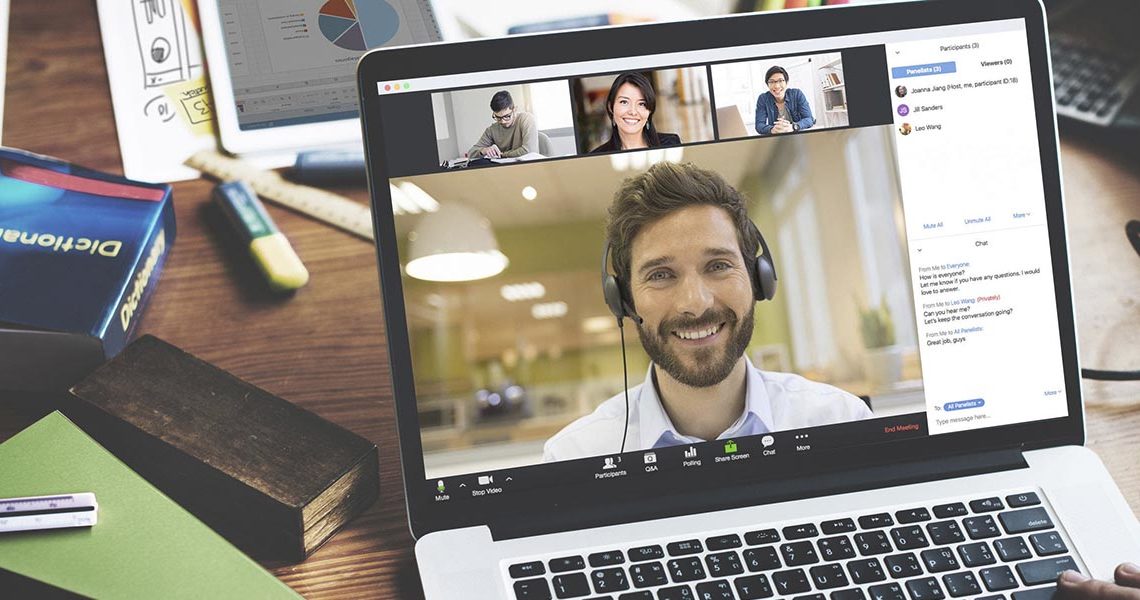
Cambiar el idioma de Zoom en el PC es muy sencillo, ¡no te lo pierdas!
diciembre 27, 2023¿Estás intentando cambiar el idioma de Zoom en PC y no sabes cómo hacerlo? Si tu respuesta es sí, aquí tenemos lo que necesitas para poder cambiar el idioma en cuestión de minutos. Sigue todos los pasos que te mostramos en los tutoriales y deja todo listo para que Zoom se muestre en español.
¿Cómo cambiar el idioma de Zoom desde el PC?
Si descargaste el programa de Zoom para PC y has notado que el idioma con el que viene configurado por defecto es el inglés, deberás seguir todos los pasos que te mostramos aquí para que lo puedas cambiar:
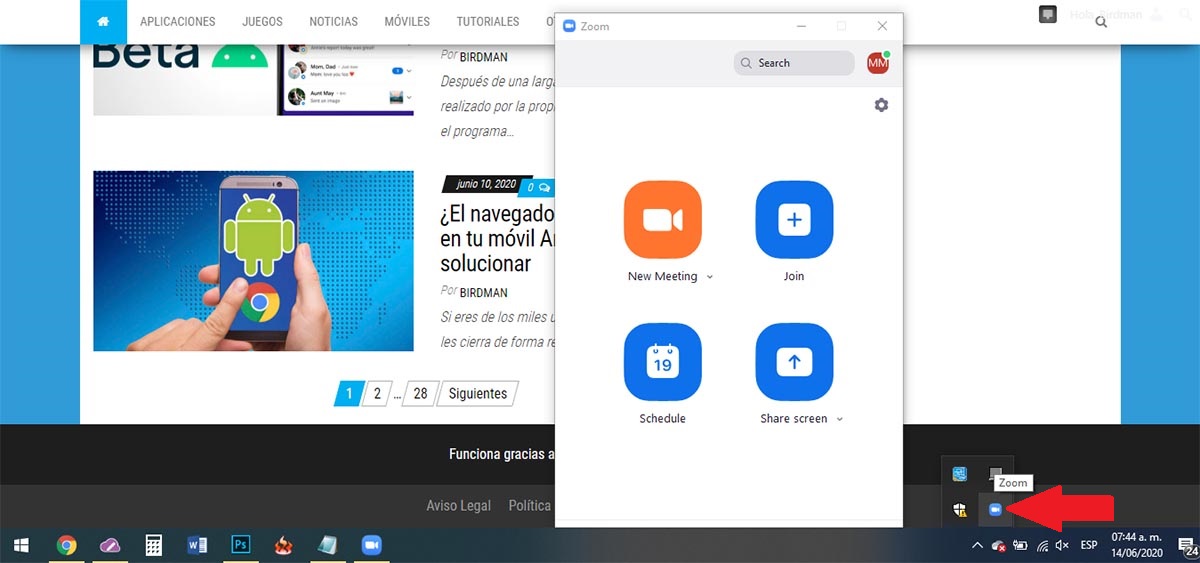
- Lo primero que tienes que hacer es abrir el programa Zoom desde tu PC. Ya con el programa abierto, tendrás que hacer clic derecho sobre el icono de Zoom que se ubica en la barra de tareas de Windows.
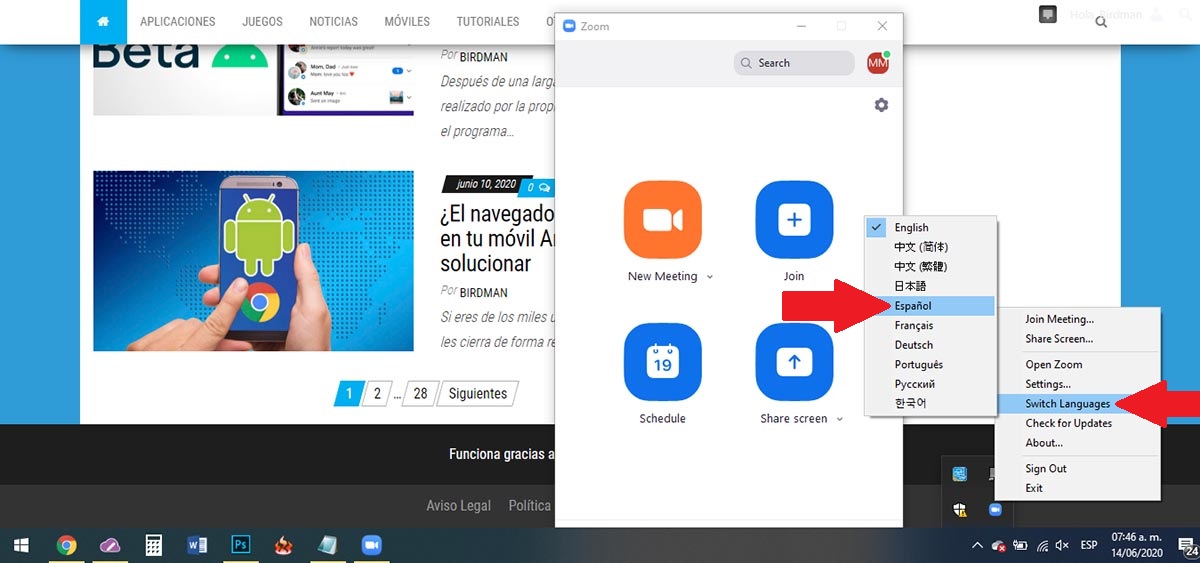
- Al momento de hacer clic derecho sobre Zoom, se desplegarán una serie de opciones. Dentro de ese menú, tendrás que hacer clic sobre la opción que dice Switch Languages y luego seleccionar el idioma español para poder efectuar los cambios.
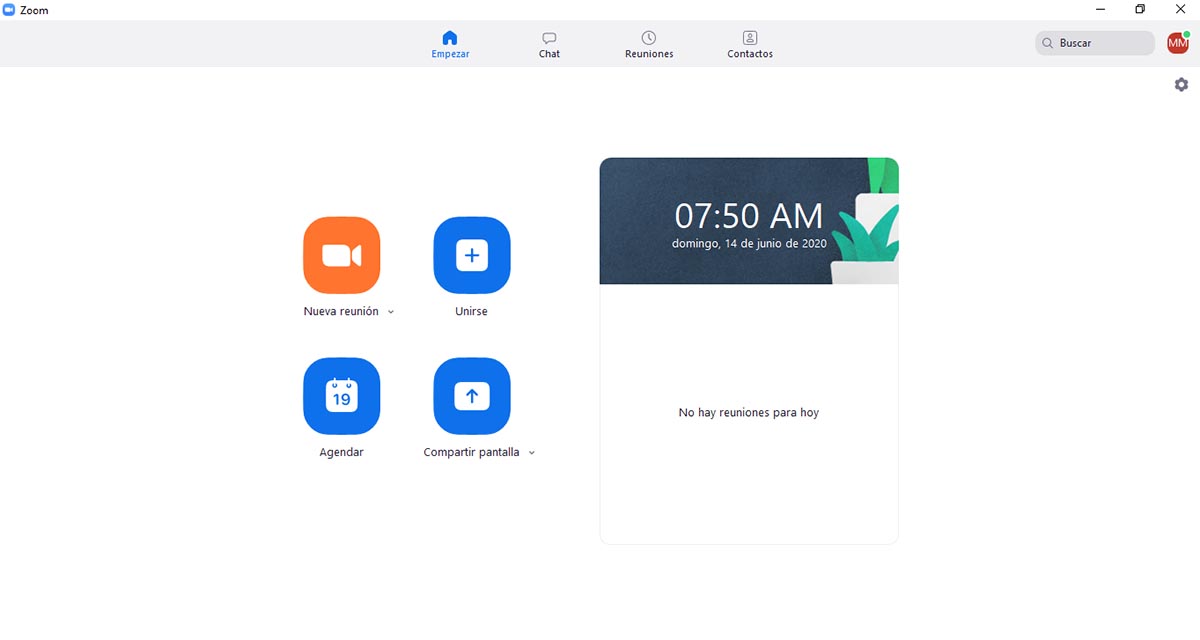
- Si has realizado los pasos de forma correcta, Zoom para PC se reiniciará de forma automática. Una vez que el programa se vuelva a abrir, el lenguaje se cambiará al que has seleccionado, o sea al español.
¿Cómo cambiar el idioma de Zoom en la versión Web?
Si tu cuenta de Zoom posee otro idioma en la versión Web que no sea el español, tendrás que realizar el cambio de idioma utilizando el navegador. En este caso te recomendamos utilizar Chrome, pues Zoom funciona mucho mejor en el navegador de Google que en otros navegadores.
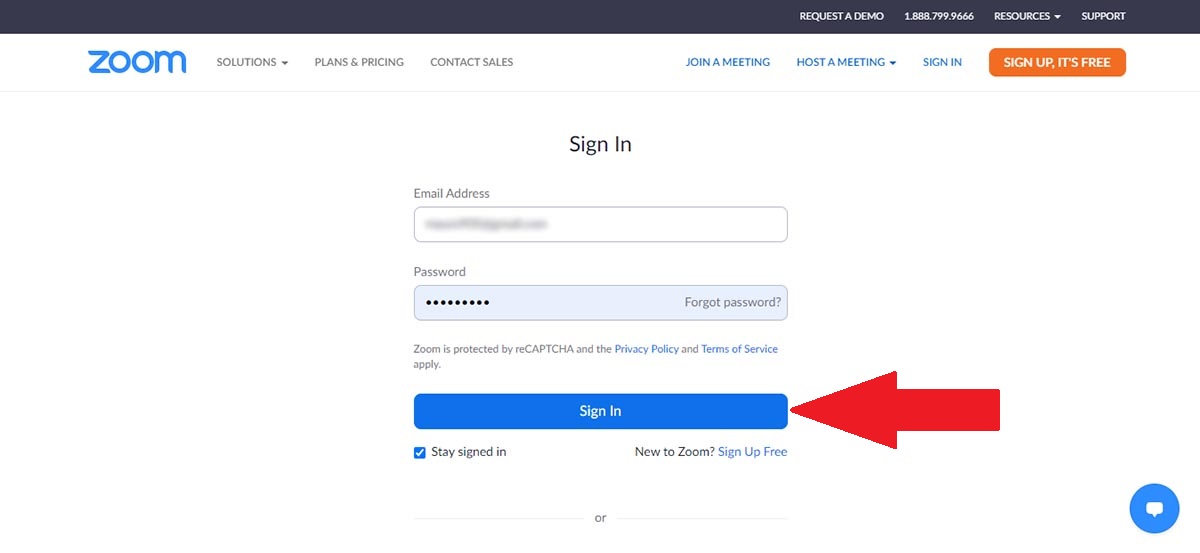
- Lo primero que tendrás que hacer es abrir la página web de Zoom desde tu navegador. Una vez abierta, inicia sesión con tus datos (email y contraseña), es imprescindible crear una cuenta en Zoom para poder usar el servicio de videollamadas.
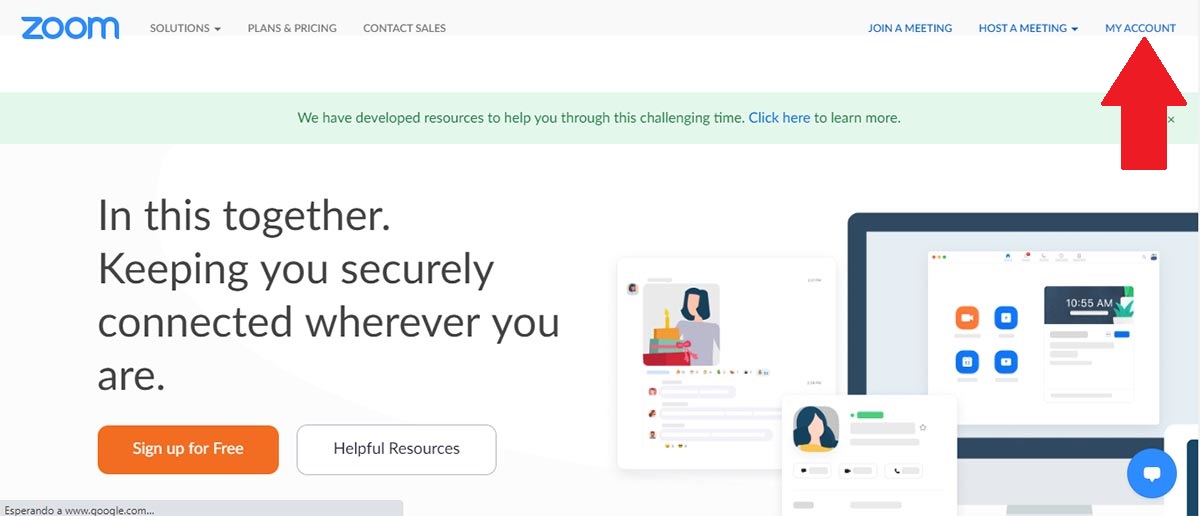
- Habiendo iniciado sesión en Zoom, tendrás que hacer clic sobre My Account (opción ubicada arriba a la derecha de la página web).
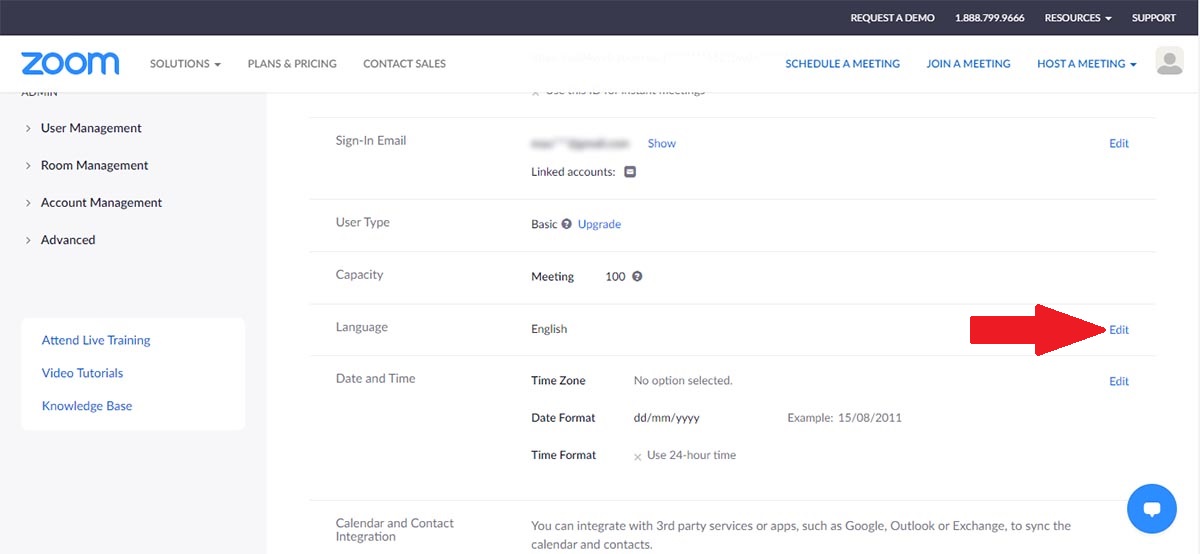
- Dentro de tu perfil de Zoom (Profile) tendrás que desplazarte por las distintas opciones que se muestran en la pantalla hasta localizar la opción que dice Language. Una vez encontrada dicha opción, tendrás que hacer clic sobre Edit.
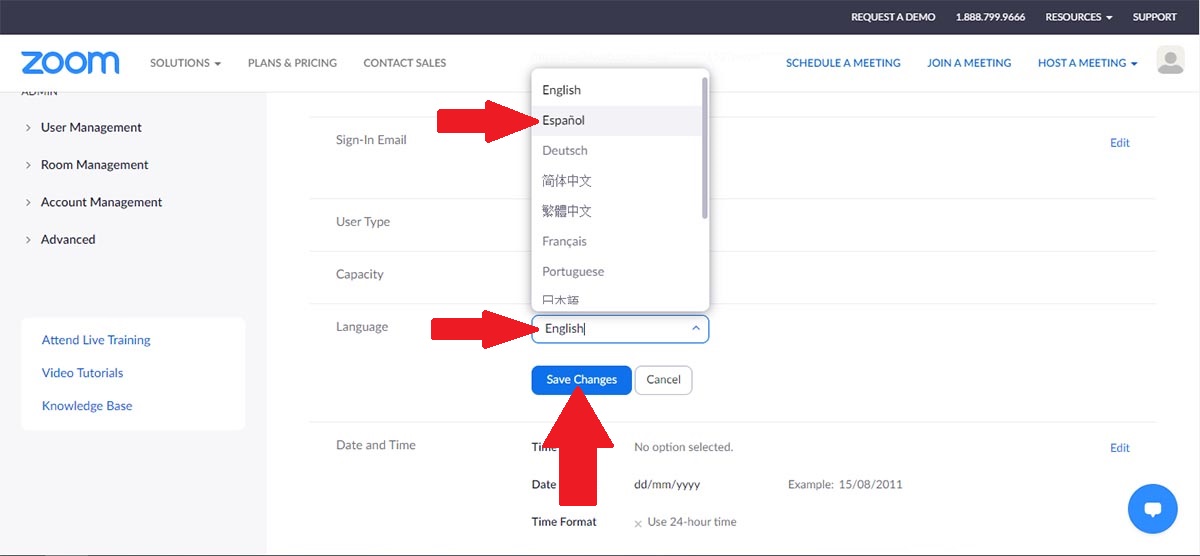
- Selecciona el idioma español y luego haz clic en la opción que dice Save Changes. Si los pasos los has realizado al pie de la letra, Zoom actualizará los cambios y te mostrará la versión web con el idioma que has seleccionado.
Si tienes problemas realizando estos pasos, déjanos un mensaje para que podamos ayudarte a solucionarlo. “Los tutoriales fueron realizados en un PC con Windows 10 y utilizando el navegador Chrome de Google”.



meayudo mucho
Hola yo se que soy nueva en esta extension , pero le doy un un 100 % bonito y rapido .